Microsoft Edge è uno dei browser Web più diffusi e sicuri. Se sei un Bordo utente, questo post ti sarà utile perché lo mostreremo qui come eseguire il backup di segnalibri Edge, password, cronologia, ecc . Se conosci questo metodo, puoi facilmente ripristinare i segnalibri, la cronologia, ecc., in Edge su qualsiasi computer.

Come eseguire il backup di segnalibri Edge, password, cronologia, ecc.
Ti mostreremo i seguenti tre metodi per eseguire il backup Segnalibri Edge, password, cronologia, ecc.
- Utilizzando la funzione di sincronizzazione
- Esportando i segnalibri e le password per salvarli offline
- Copiando i file richiesti dalla cartella Edge
Vediamo tutti questi metodi in dettaglio.
1] Backup Edge segnalibri, password, cronologia, ecc., utilizzando la funzione di sincronizzazione
Questo è il metodo più semplice per eseguire il backup di segnalibri, cronologia, password e così via in Microsoft Edge. Se sei un utente Edge, probabilmente sai che Edge consente agli utenti di creare più profili. Gli utenti possono accedere ai propri profili con i propri account Microsoft.
L'accesso ai profili Edge con un account Microsoft ha molti vantaggi. Il più grande vantaggio è che tutti i tuoi dati verranno salvati automaticamente nel cloud. Puoi modificare le impostazioni di sincronizzazione. Per fare ciò, apri Edge e fai clic sui tre punti in alto a destra, quindi seleziona Impostazioni . In alternativa, puoi digitare direttamente bordo://impostazioni/ nella barra degli indirizzi di Edge e quindi premere accedere .
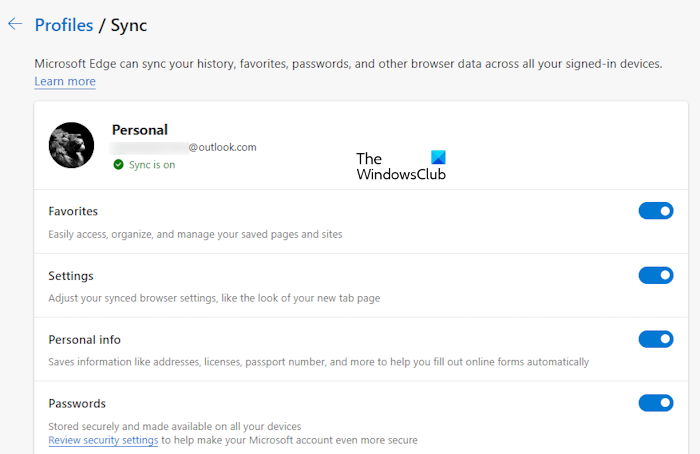
come chiudere Windows 10 senza aggiornare
Adesso, clicca Sincronizza sul lato destro per aprire la pagina Sincronizza. Qui puoi disattivare gli interruttori che non desideri sincronizzare. I dati che attivi verranno sincronizzati e ripristinati in Edge solo quando accedi a Edge con lo stesso account Microsoft.
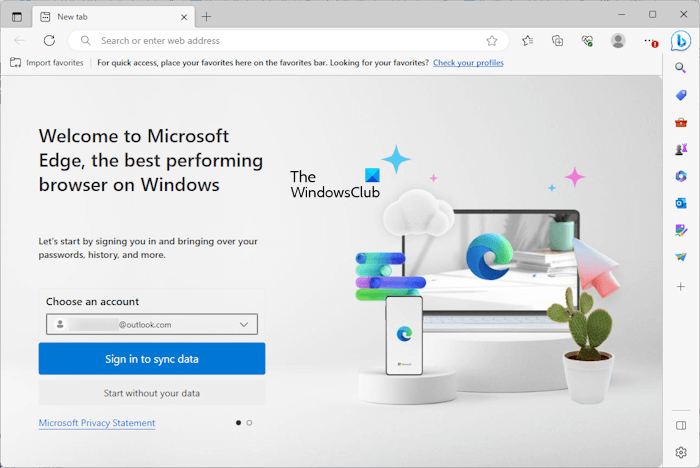
Per ripristinare i tuoi dati in Edge, fai clic sull'icona del profilo in Edge e seleziona Altri profili > Aggiungi profilo . Si aprirà una nuova istanza di Edge. Seleziona il tuo account Microsoft da Scegli un conto cadere in picchiata. Se il tuo account non è presente, fai clic su Aggiungi nuovo conto . Adesso, clicca Accedi per sincronizzare i dati e hai finito. Tutti i tuoi segnalibri, la cronologia, le password, ecc. Verranno ripristinati, a condizione che tu non abbia impedito a Edge di sincronizzare i tuoi dati.
2] Esegui il backup dei segnalibri e delle password di Edge esportandoli per salvarli offline
Puoi anche eseguire il backup dei segnalibri e della password in Edge esportandoli in file HTML e CSV. Se non hai effettuato l'accesso a Microsoft Edge con il tuo account Microsoft, il metodo sopra non funzionerà per te. Questo perché Edge salva tutti i tuoi dati inclusi preferiti, cronologia, password, ecc., sul tuo account Microsoft. Edge sincronizza continuamente i tuoi dati e li salva nel cloud.
Se non utilizzi un account Microsoft per accedere a Edge, devi esportare i dati manualmente. Questo può essere irritante poiché devi eseguire questa azione ogni volta che aggiungi un nuovo segnalibro o password a Edge.
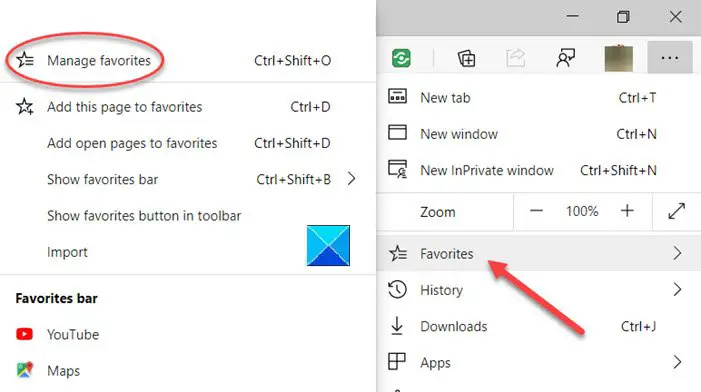
Consulta i seguenti post per sapere come esportare i dati richiesti in Edge.
- Importa o esporta le password salvate in Edge .
- Esporta i preferiti in Edge in un file HTML .
- Importa o esporta cronologia in Edge .
Il salvataggio delle password offline non è consigliato. Edge ti mostrerà anche lo stesso messaggio di avviso quando esporti le password in un file CSV. Questo perché le password salvate nel file CSV non sono crittografate. Pertanto, chiunque abbia accesso al tuo computer può visualizzare le tue password aprendo il file CSV.
Leggere: Dove Edge memorizza Preferiti, Password, Cache , cronologia, estensioni, profili e dati di compilazione automatica?
3] Eseguire il backup dei segnalibri, della cronologia e così via di Edge, copiando i file richiesti dalla cartella Edge
Il terzo metodo consiste nel eseguire il backup dei segnalibri e della cronologia in Edge copiando i file richiesti. Questo metodo è utile anche per trasferire i tuoi segnalibri e la cronologia da un profilo Edge a un altro profilo Edge senza accedere ai profili Edge con il tuo account Microsoft.
Edge salva anche i tuoi dati offline sul tuo computer nella seguente posizione:
C:\Users\username\AppData\Local\Microsoft\Edge\User Data
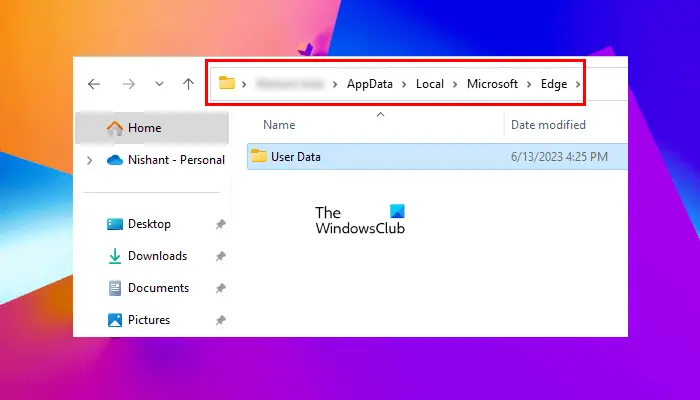
Nel percorso sopra, sostituisci il nome utente con il tuo nome utente. Copia il percorso sopra e incollalo nella barra degli indirizzi di Esplora file, quindi premi Invio. In alternativa, puoi anche fare così:
- Apri la finestra di comando Esegui (Win + R).
- Tipo %profilo utente% e fare clic su OK.
- Abilita i file e le cartelle nascosti .
- Vai a AppData > Locale > Microsoft > Edge > Dati utente .
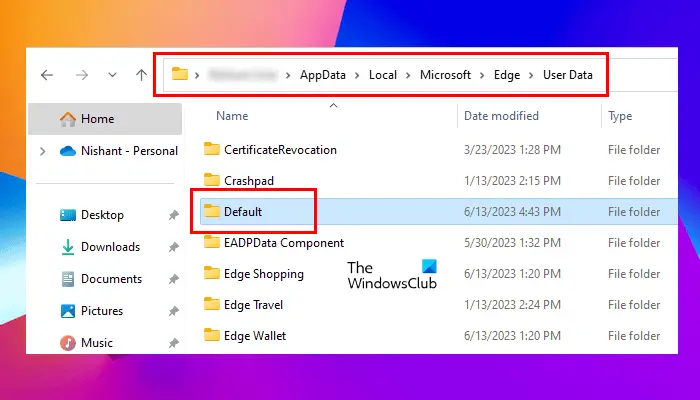
Tutte le cartelle e i dati del tuo profilo sono archiviati in questa cartella Dati utente. Il profilo principale è contrassegnato come Predefinito . Questo è il profilo principale in Edge. Tutti i profili aggiuntivi che crei in Edge sono contrassegnati come Profilo 1 , Profilo 2 , eccetera.
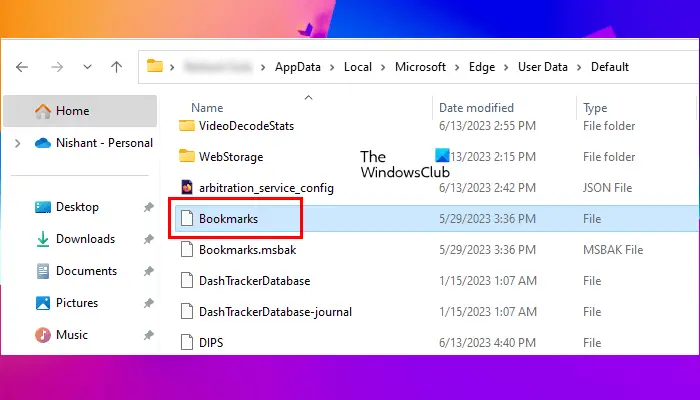
Se disponi di più profili Edge, per prima cosa devi identificare quale di queste cartelle è la cartella del tuo profilo. Per questo, apri la cartella Predefinito e individua il file segnalibri file. Fare doppio clic per aprirlo. Se richiesto, seleziona Bloc notes .
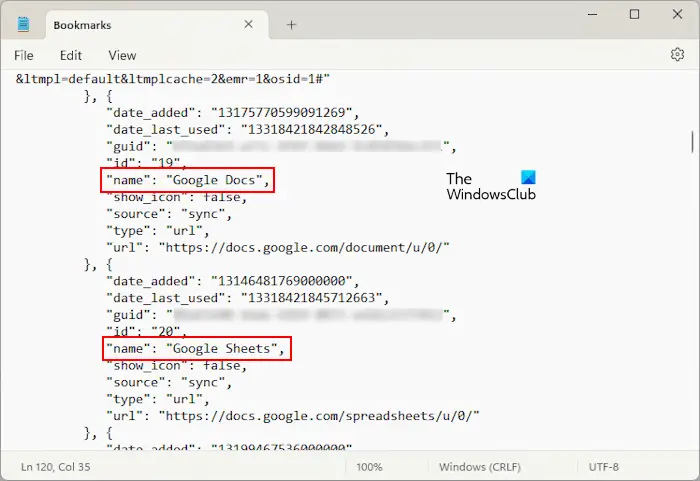
Il file dei segnalibri ti mostrerà tutti i tuoi preferiti. Puoi visualizzare il nome dei tuoi segnalibri insieme all'URL nel file dei segnalibri (fare riferimento allo screenshot sopra). Se non mostra i tuoi preferiti, hai aperto la cartella del profilo errata. Ora, ripeti lo stesso processo con altre cartelle del profilo, come Profilo 1, Profilo 2, ecc.
Quando identifichi la cartella del tuo profilo, copia i segnalibri e i file della cronologia per eseguire rispettivamente il backup dei preferiti e della cronologia di Edge. Troverai la cartella Cronologia all'interno della stessa cartella del profilo.
Se desideri ripristinare la cronologia e i segnalibri in Edge da un profilo all'altro, copia le cartelle richieste dal profilo di origine e incollale nella cartella del profilo di destinazione. Se lo desidera eseguire il backup dell'intero profilo Edge , incluse estensioni, cronologia, preferiti, ecc., devi copiare la cartella Edge e incollarla in un'altra posizione sul tuo disco rigido.
Imparentato: Come Profili Edge di backup, estensioni, impostazioni, cronologia , eccetera
Come esportare i segnalibri e le password di Edge su un altro computer?
Esporta i segnalibri e le password di Edge rispettivamente nei file HTML e CSV. Ora, copia questi file in un dispositivo di archiviazione USB e incollali in un altro computer. Ora puoi utilizzare questi file per ripristinare i segnalibri e le password in Edge su un altro computer.
Leggere:
- Come importa i Preferiti in Edge da Chrome, Firefox
- Come Importa segnalibri in Firefox da Edge
- Come importare le password in Firefox da Edge
Posso eseguire il backup dei miei segnalibri?
Sì, puoi eseguire il backup dei tuoi segnalibri. Tutti i browser web hanno questa funzione. Puoi esportare i tuoi segnalibri in formato file HTML. Devi seguire questo processo ogni volta che contrassegni un nuovo sito Web come segnalibro. Ora puoi utilizzare questo file HTML per ripristinare il tuo segnalibro nel caso in cui disinstalli e reinstalli il browser.
Leggi avanti : Importa segnalibri, password in Chrome da Edge .















